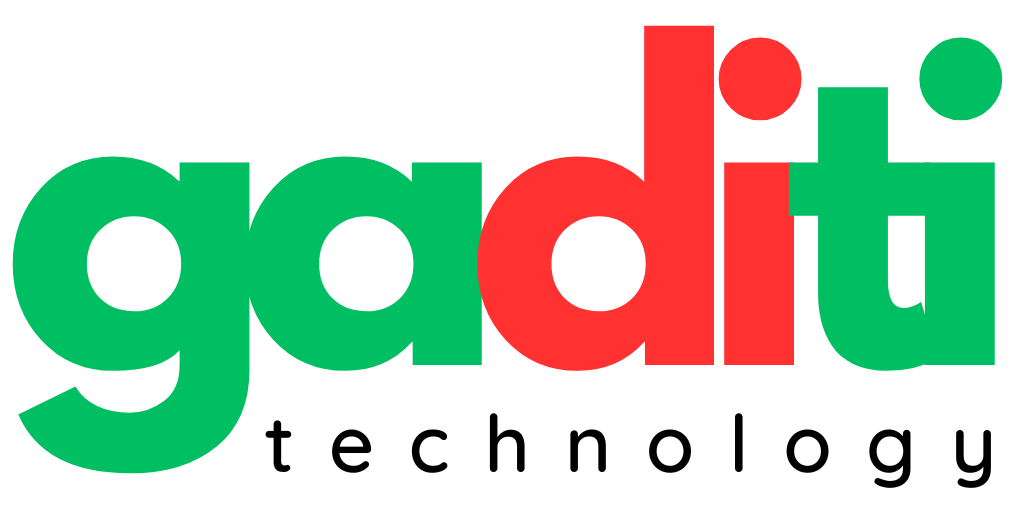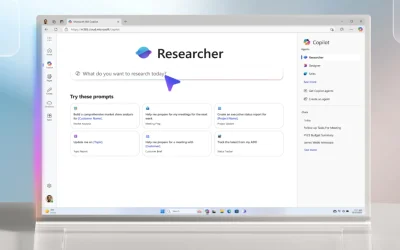Manage Engine Patch Connect Plus là gì?
Khai thác toàn bộ tiềm năng của Microsoft ConfigMgr và Intune
Trình quản lý cấu hình điểm cuối của Microsoft hay Microsoft Endpoint Configuration Manager – ConfigMgr (trước đây là SCCM) là một công cụ mẫu mực để quản lý hệ thống trong môi trường doanh nghiệp. Tuy nhiên, ConfigMgr còn thiếu sót ở nhiều khía cạnh, từ quản lý ứng dụng và bản vá không phải của Microsoft cho đến các công cụ khắc phục sự cố máy khách theo yêu cầu.
Patch Connect Plus giới thiệu nhiều tính năng mới cho bảng điều khiển ConfigMgr để mở rộng phạm vi quản trị hệ thống.
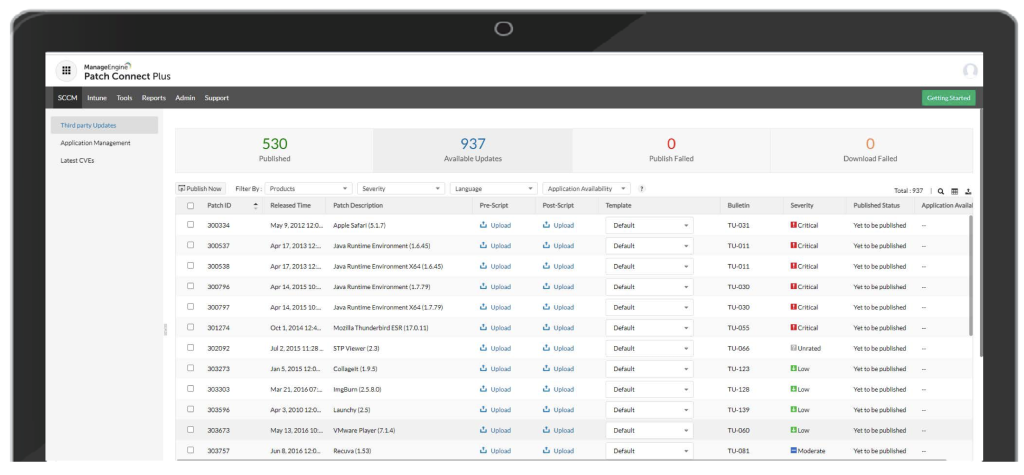
Patch Connect Plus tích hợp liền mạch với Intune và ConfigMgr để tự động kiểm tra và triển khai các bản vá cho hơn 600 ứng dụng của bên thứ ba. Giải pháp này cung cấp Quản lý ứng dụng, giúp điều chỉnh việc triển khai các ứng dụng và Công cụ quản trị của bên thứ ba, bao gồm nhiều lựa chọn tiện ích quản trị; tất cả từ trong cùng một bảng điều khiển.
Điểm nổi bật của Manage Engine Patch Connect Plus:
- Bản vá tự động của bên thứ ba
- Quản lý ứng dụng không phải của Microsoft
- Triển khai tùy chỉnh
- Đáp ứng khách hàng theo yêu cầu
- Tích hợp Intune
- Import CVE
Giá Manage Engine Patch Connect Plus
Giá bản quyền (license) theo thông tin chính thức từ hãng, vui lòng liên hệ chúng tôi để được báo giá chính xác với nhiều ưu đãi tốt:
AMS = Annual Maintenance & Support Fee
Patch Connect Plus Standard Edition
| Sản phẩm | Phí License (Thường thiên/subscription) | AMS* (Thường niên/subscription) | Phí License (Perpetual/Vĩnh viễn) | AMS* (Perpetual/Vĩnh viễn) |
|---|---|---|---|---|
| 250 computers | US$325 | Có bao gồm | US$812 | US$163 |
| 500 computers | US$545 | Có bao gồm | US$1,362 | US$273 |
| 1000 computers | US$995 | Có bao gồm | US$2,487 | US$498 |
| 5000 computers | US$4,495 | Có bao gồm | US$11,237 | US$2,248 |
| 10000 computers | US$7,995 | Có bao gồm | US$19,987 | US$3,998 |
Patch Connect Plus Professional Edition
| Sản phẩm | Phí License (Thường thiên/subscription) | AMS* (Thường niên/subscription) | Phí License (Perpetual/Vĩnh viễn) | AMS* (Perpetual/Vĩnh viễn) |
|---|---|---|---|---|
| 250 computers | US$625 | Có bao gồm | US$1,562 | US$313 |
| 500 computers | US$1,125 | Có bao gồm | US$2,812 | US$563 |
| 1000 computers | US$1,995 | Có bao gồm | US$4,987 | US$998 |
| 5000 computers | US$8,995 | Có bao gồm | US$22,487 | US$4,498 |
| 10000 computers | US$15,995 | Có bao gồm | US$39,987 | US$7,998 |
Patch Connect Plus Enterprise Edition
| Sản phẩm | Phí License (Thường thiên/subscription) | AMS* (Thường niên/subscription) | Phí License (Perpetual/Vĩnh viễn) | AMS* (Perpetual/Vĩnh viễn) |
|---|---|---|---|---|
| 250 computers | US$995 | Có bao gồm | US$2,495 | US$498 |
| 500 computers | US$1,1845 | Có bao gồm | US$4,595 | US$923 |
| 1000 computers | US$3,395 | Có bao gồm | US$8,495 | US$1,698 |
| 5000 computers | US$15,495 | Có bao gồm | US$38,795 | US$7,748 |
| 10000 computers | US$27,995 | Có bao gồm | US$69,995 | US$13,898 |
Chính sách cấp phép licensing Manage Engine Patch Connect Plus
Patch Connect Plus cấp phép như thế nào?
Patch Connect Plus được cấp phép dựa trên số lượng máy tính (computers) bạn đang quản lý trong SCCM. Giá khởi điểm chỉ $1,00 cho mỗi máy tính và giảm dần khi số lượng tăng lên.
Vui lòng liên hệ GADITI để được báo giá chính xác nhất.
Làm cách nào để sử dụng Quy tắc triển khai tự động/Automated Deployment Rule cho các bản cập nhật Patch Connect Plus?
Microsoft SCCM cung cấp tính năng triển khai tự động các bản vá và bản cập nhật với Quy tắc triển khai tự động. Các bản cập nhật của bên thứ ba từ Patch Connect Plus cũng có thể được tự động hóa bằng ADR.
Điều gì xảy ra trong quá trình xuất bản các bản vá lỗi?
Trong quá trình xuất bản, các bản vá được tải xuống vị trí nội dung WSUS. Sau đó, SCCM/WSUS sẽ phân phối nó đến máy chủ WSUS và sau đó đến các trang khác nếu được định cấu hình trước.
Làm cách nào để thêm danh mục của bên thứ ba vào SCCM?
Microsoft SCCM đã mở rộng hỗ trợ cho danh mục phần mềm ngay từ phiên bản 1806. Do đó, hãy đảm bảo rằng phiên bản của SCCM phải là 1806 trở lên để tương thích với Danh mục phần mềm. Hãy tham khảo tài liệu này để được hướng dẫn từng bước.
Làm cách nào để di chuyển máy chủ Patch Connect Plus sang một máy tính khác?
Máy chủ Patch Connect Plus có thể được di chuyển từ máy tính một cách dễ dàng.
Mua bản quyền Manage Engine Patch Connect Plus
GADITI là đơn vị chuyên cung cấp phần mềm bản quyền & dịch vụ IT cho doanh nghiệp SMB. Với thế mạnh là đội ngũ chuyên gia CNTT chuyên nghiệp, đã qua đào tạo bài bản & được cấp chứng chỉ quốc tế và trong nước, chúng tôi có thể giúp bạn mua bản quyền, gia hạn, nâng cấp với báo giá tốt nhất tất phần mềm Manage Engine Patch Connect Plus cũng như tất cả các sản phẩm của ManageEngine, đặc biệt là doanh nghiệp được miễn phí hỗ trợ cài đặt và khắc phục sự cố.
Lợi ích của khách hàng khi mua bản quyền tại GADITI:
- Giá License cạnh tranh, chúng tôi giúp khách hàng tối ưu chi phí vận hành nhất có thể, đồng thời đưa ra tư vấn cấp phép bản quyền tốt nhất.
- Minh bạch về giá giấy phép bản quyền, miễn phí tư vấn.
- Giảm chi phí, tối ưu hệ thống công nghệ doanh nghiệp từ chuyên gia IT.
- Đối tác của ManageEngine có năng lực được chứng nhận, nếu bạn cần hỗ trợ từ các chuyên gia bảo mật.
CÔNG TY TNHH CÔNG NGHỆ GADITI
- Địa chỉ: 161E1 Trung Mỹ Tây 13A, Phường Trung Mỹ Tây, Quận 12, Thành phố Hồ Chí Minh
- Điện thoại: 039.8686.950
- Mail: info@gaditi.com
Doanh nghiệp hưởng lợi gì từ mua bản quyền Patch Connect Plus?
Cải thiện tình trạng bảo mật
Bằng cách tự động hóa quy trình quản lý bản vá và đảm bảo cập nhật kịp thời cho các ứng dụng của bên thứ ba, Patch Connect Plus nâng cao đáng kể tình trạng bảo mật của tổ chức. Điều này làm giảm nguy cơ vi phạm an ninh và mất dữ liệu, bảo vệ thông tin nhạy cảm và duy trì hoạt động kinh doanh liên tục.
Tiết kiệm chi phí
Giảm nỗ lực thủ công: Tự động hóa quy trình quản lý bản vá với Patch Connect Plus giúp giảm nhu cầu can thiệp thủ công, tiết kiệm thời gian và công sức cho nhóm CNTT. Điều này cho phép họ tập trung vào các sáng kiến chiến lược hơn và cải thiện năng suất tổng thể.
Giảm thiểu thời gian ngừng hoạt động: Quản lý bản vá chủ động giúp giảm thiểu thời gian ngừng hoạt động của hệ thống bằng cách giải quyết các sự cố trước khi vấn đề leo thang. Điều này giúp giảm chi phí liên quan đến việc ngừng hoạt động hệ thống và đảm bảo hoạt động kinh doanh suôn sẻ.
Tránh rắc rối về tuân thủ dữ liệu: Việc tuân thủ các tiêu chuẩn và quy định của ngành là rất quan trọng để tránh bị phạt tiền đặc biệt là các doanh nghiệp làm việc trong môi trường quốc tế, đa quốc gia. Patch Connect Plus giúp các tổ chức duy trì sự tuân thủ bằng cách đảm bảo rằng tất cả các hệ thống đều được cập nhật các bản vá mới nhất.
Năng suất nâng cao
Quản lý bản vá hợp lý: Patch Connect Plus hợp lý hóa toàn bộ quy trình quản lý bản vá, từ nhận dạng bản vá đến triển khai và báo cáo. Điều này cải thiện hiệu quả và giảm thời gian cần thiết để quản lý các bản vá.
Kiểm soát tập trung: Việc tích hợp với Microsoft SCCM cung cấp khả năng kiểm soát tập trung đối với việc quản lý bản vá, đơn giản hóa việc quản trị và cung cấp cái nhìn thống nhất về việc tuân thủ bản vá. Điều này giúp tăng cường khả năng hiển thị và cho phép quản trị viên đưa ra quyết định sáng suốt.
Thông tin chi tiết theo thời gian thực: Bảng điều khiển và phân tích của phần mềm cung cấp thông tin chi tiết theo thời gian thực về việc tuân thủ bản vá và tình trạng hệ thống. Điều này giúp quản trị viên xác định và giải quyết vấn đề kịp thời, đảm bảo hiệu suất hệ thống tối ưu.
Khả năng mở rộng và linh hoạt
Giải pháp có thể mở rộng: Patch Connect Plus được thiết kế để mở rộng quy mô theo nhu cầu của tổ chức, khiến nó phù hợp với các doanh nghiệp thuộc mọi quy mô. Dù quản lý mạng nhỏ hay môi trường doanh nghiệp lớn, phần mềm đều có thể đáp ứng nhu cầu quản lý bản vá.
Chính sách có thể tùy chỉnh: Phần mềm cho phép các tổ chức tạo và thực thi các chính sách vá lỗi tùy chỉnh dựa trên các yêu cầu cụ thể của họ. Điều này mang lại sự linh hoạt và đảm bảo rằng việc quản lý bản vá phù hợp với mục tiêu kinh doanh.
Phân tích tính năng Patch Connect Plus
Tự động vá các ứng dụng của bên thứ ba
Một nghiên cứu của ZDNet năm 2018 cho thấy tội phạm mạng đã gây thiệt hại cho doanh nghiệp ít nhất 600 tỷ USD mỗi năm từ nền kinh tế toàn cầu. Điều này một phần là do các lỗ hổng được tìm thấy trong các ứng dụng của Microsoft và bên thứ ba chưa được vá.
Việc vá lỗi các ứng dụng của Microsoft có thể khá đơn giản nhờ có Trình quản lý cấu hình trung tâm hệ thống Microsoft (SCCM), nhưng còn việc vá lỗi ứng dụng của bên thứ ba thì sao? Việc không vá các ứng dụng không phải của Microsoft có thể khiến người dùng gặp rủi ro vì các lỗ hổng đã biết thường bị lợi dụng trong các cuộc tấn công mạng.
Cách hiệu quả nhất để giành lợi thế trong cuộc chiến không hồi kết chống lại các mối đe dọa mạng này là cải thiện tình hình bảo mật của tổ chức bạn. Một cách để làm điều đó là vá ứng dụng tự động. Patch Connect Plus là giải pháp vá lỗi bổ sung các bản vá của bên thứ ba vào SCCM và tự động hóa toàn bộ quá trình vá lỗi, từ khám phá và tải xuống các bản vá mới, đến xuất bản chúng lên Dịch vụ cập nhật máy chủ Windows (WSUS), khởi tạo đồng bộ hóa WSUS-SCCM và báo cáo về triển khai bản vá.
Bản vá ứng dụng tự động của bên thứ ba hoạt động như thế nào?
Không giống như Microsoft, hãng phát hành các bản cập nhật bảo mật hàng tháng cho các ứng dụng của mình, không có tần suất cụ thể nào mà các ứng dụng của bên thứ ba nhận được các bản cập nhật.
Các bản vá bảo mật cho ứng dụng của bên thứ ba thường chỉ được triển khai để khắc phục một lỗ hổng nghiêm trọng, điều này khiến việc vá ứng dụng của bên thứ ba trở nên quan trọng đối với bảo mật doanh nghiệp.
Vì các bản vá ứng dụng của bên thứ ba rất quan trọng để đảm bảo an toàn cho tổ chức nên mọi bản vá bị thiếu sẽ được triển khai tự động ngay khi chúng được phát hành. Patch Connect Plus bao gồm bốn quy trình triển khai bản vá tự động:
Quét các bản cập nhật mới nhất:
Các nhà cung cấp thường phát hành các bản vá mới nhất cho ứng dụng của họ trên trang web tương ứng của họ. Ngay sau khi các bản vá được phát hành lên trang web của nhà cung cấp, Patch Connect Plus sẽ tìm nạp các chi tiết cập nhật, sau đó xuất bản bản vá lên Kho lưu trữ bản vá trung tâm. Thời gian ước tính mà các bản cập nhật của bên thứ ba được hỗ trợ là 6-9 giờ kể từ khi nhà cung cấp phát hành.
Xuất bản các bản vá của bên thứ ba:
Patch Connect Plus liên hệ với Kho lưu trữ bản vá trung tâm 24 giờ một lần để kiểm tra mọi bản cập nhật mới. Nếu tìm thấy, chi tiết cập nhật sẽ được đồng bộ hóa và các bản vá sẽ được tải xuống Cơ sở dữ liệu bản vá có trên máy chủ Patch Connect Plus. Sau đó, các bản vá đã tải xuống sẽ được xuất bản lên máy chủ WSUS.
Đang bắt đầu đồng bộ hóa WSUS-SCCM:
Sau khi bản vá được xuất bản lên thư viện WSUS, Patch Connect Plus sẽ tự động kích hoạt đồng bộ hóa giữa WSUS và SCCM, giúp các bản vá có thể truy cập được trong bảng điều khiển SCCM. Hơn nữa, Quy tắc triển khai tự động (ADR) của SCCM đảm bảo các bản vá được triển khai trên các hệ thống thích hợp.
Báo cáo:
Sau khi triển khai bản vá, Patch Connect Plus sẽ thông báo cho người dùng bằng cách gửi báo cáo triển khai tới email của họ. Báo cáo này chứa dữ liệu về: quy trình xuất bản, trạng thái đồng bộ hóa, các ứng dụng mới được hỗ trợ, lỗi tác vụ triển khai và hết hạn của chứng chỉ ký. Những thông báo qua email này sẽ đảm bảo rằng người dùng không bỏ lỡ bản tóm tắt về nhiệm vụ triển khai bản vá.
Quản lý ứng dụng SCCM
Cách quản lý ứng dụng của bên thứ ba trong SCCM
SCCM có tab ‘Quản lý ứng dụng/Application Management’ chuyên dụng, được tìm thấy trong phần ‘Tổng quan/Overview’ nằm ở phía bên trái của bảng điều khiển.
Tab này chứa nhiều tùy chọn giúp quản trị viên quản lý các ứng dụng của Microsoft, lưu trữ thông tin cấp phép và tạo các gói ứng dụng để triển khai. Patch Connect Plus tận dụng chức năng quản lý ứng dụng của SCCM để hợp lý hóa việc triển khai phần mềm của bên thứ ba tới máy khách.
Bộ công cụ độc đáo cho phép người dùng SCCM phân phối ứng dụng của bên thứ ba ngay từ bảng điều khiển SCCM.
Đây là cách Patch Connect cộng với bổ sung trình quản lý ứng dụng SCCM.
- Một kho lưu trữ khổng lồ các ứng dụng của bên thứ ba.
- Mẫu ứng dụng được xác định trước.
- Tập lệnh triển khai trước/sau.
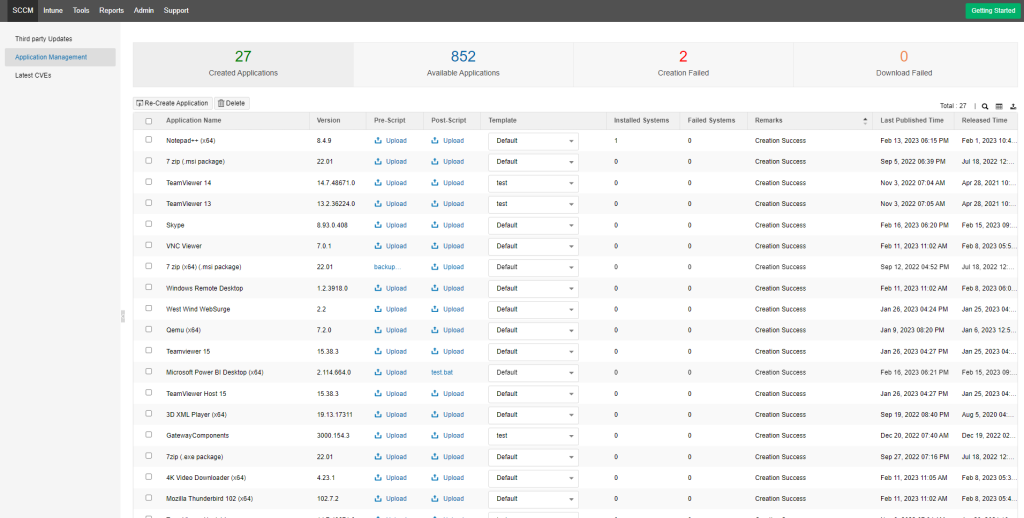
Kho ứng dụng
Patch Connect Plus được hỗ trợ với kho lưu trữ hơn 300 ứng dụng mạnh mẽ đi kèm với tất cả các ứng dụng phổ biến của bên thứ ba như Java, Apple iTunes, Google Chrome, v.v. Bằng cách này, Patch Connect Plus giúp bạn tránh khỏi nhiệm vụ khó khăn khi tải xuống các ứng dụng yêu thích của mình từ trang web của nhà cung cấp.
Mẫu ứng dụng được xác định trước
Patch Connect Plus cung cấp các mẫu ứng dụng mà bạn có thể khai thác để thực hiện cơ bản và một số hành động triển khai được sử dụng rộng rãi trong khi cài đặt ứng dụng của bên thứ ba. Những mẫu ứng dụng này bao gồm,
- Bỏ qua quá trình triển khai nếu ứng dụng đang chạy.
- Cung cấp tùy chọn gỡ cài đặt các bản vá cũ hơn.
- Hạn chế các ứng dụng có biểu tượng menu bắt đầu.
- Hạn chế các ứng dụng có biểu tượng trên thanh tác vụ.
- Hạn chế các ứng dụng có lối tắt trên màn hình.
Tập lệnh triển khai trước/sau
Với việc triển khai ứng dụng, nhiệm vụ phức tạp là tùy chỉnh nó theo nhu cầu của doanh nghiệp bạn. Quản lý ứng dụng của Patch Connect Plus giúp bạn chạy các tập lệnh tùy chỉnh để thực hiện các hành động triển khai trước và sau. Bạn có thể yêu cầu tập lệnh của mình áp dụng các cấu hình tiếp theo, thay đổi cài đặt đăng ký, tạo/xóa lối tắt, tạo/thêm đường dẫn, v.v. trước hoặc sau khi cài đặt.
Quản lý ứng dụng Intune
Nếu doanh nghiệp của bạn sử dụng Microsoft Intune cùng với SCCM hoặc Microsoft Endpoint Manager, bạn có thể sử dụng Quản lý ứng dụng cho Intune/MEM trong Patch Connect Plus để chọn ứng dụng của bên thứ ba. Sau đó, các ứng dụng được chọn sẽ xuất hiện trong ứng dụng client trên bảng điều khiển Microsoft Azure. Từ đây, bạn có thể chọn ứng dụng và cài đặt nó vào nhóm hệ thống mà bạn đã đăng ký. Do đó, bạn có thể triển khai liền mạch các ứng dụng của bên thứ ba bằng Microsoft Intune/MEM với Patch Connect Plus.
Theo một cuộc khảo sát do Forbes thực hiện, 83% khối lượng công việc của doanh nghiệp sẽ được thực hiện trên đám mây/cloud vào năm 2020.
Ngày càng có nhiều tổ chức áp dụng các giải pháp dựa trên đám mây để đáp ứng yêu cầu của họ nhờ tính bảo mật, tính ổn định và tính linh hoạt được nâng cao của các dịch vụ đám mây cung cấp.
Đây chính xác là lý do tại sao những gã khổng lồ công nghệ như Microsoft đang đưa ra các giải pháp như Microsoft Endpoint Manager, kết hợp Microsoft System Center Configuration Manager (SCCM) và Microsoft Intune để phục vụ cho cả việc quản lý điểm cuối tại chỗ và trên nền tảng đám mây.
Ngược lại với tính năng Quản lý bản vá Intune – Intune Patch Management, người dùng Patch Connect Plus cũng có thể triển khai các ứng dụng của bên thứ ba bằng tính năng Quản lý ứng dụng mới nhất cho Intune/MEM.
Với Quản lý ứng dụng dành cho Intune/MEM trong Patch Connect Plus, bạn có thể:
- Tạo ứng dụng của bên thứ ba trong Microsoft Intune/MEM.
- Sử dụng các mẫu ứng dụng được xác định trước để tùy chỉnh các ứng dụng.
- Tải lên các tập lệnh triển khai trước và sau để điều chỉnh quy trình triển khai theo nhu cầu của tổ chức bạn.
Tạo ứng dụng của bên thứ ba trong Microsoft Intune/MEM
Patch Connect Plus có kho lưu trữ hơn 300 ứng dụng bao gồm tất cả các ứng dụng phổ biến của bên thứ ba như Google Chrome, Apple iTunes, Java, v.v. Với Patch Connect Plus hỗ trợ Intune/MEM, giờ đây bạn có thể dễ dàng triển khai các ứng dụng của bên thứ ba này tới điểm cuối của mình bằng Microsoft Intune/MEM. Để biết hướng dẫn từng bước về cách triển khai ứng dụng của bên thứ ba bằng Microsoft Intune, hãy tham khảo tài liệu sau.
Mẫu ứng dụng được xác định trước
Patch Connect Plus đi kèm với một bộ mẫu được xác định trước để đơn giản hóa quá trình triển khai các ứng dụng của bên thứ ba. Với Quản lý ứng dụng dành cho Intune/MEM, bạn có thể tạo ứng dụng bằng các mẫu được xác định trước này bao gồm các hành động triển khai cơ bản và thường được sử dụng như
- Bỏ qua quá trình triển khai nếu ứng dụng đang chạy.
- Cung cấp tùy chọn gỡ cài đặt các bản vá cũ hơn.
- Hạn chế các ứng dụng có biểu tượng menu bắt đầu.
- Hạn chế các ứng dụng có biểu tượng trên thanh tác vụ.
- Hạn chế các ứng dụng có lối tắt trên màn hình.
- Tập lệnh triển khai trước/sau,
Với Quản lý ứng dụng của Patch Connect Plus dành cho Intune/MEM, bạn cũng có thể tùy chỉnh quy trình triển khai theo nhu cầu của tổ chức bằng cách thêm tập lệnh tùy chỉnh cho các hoạt động triển khai trước/sau. Bạn có thể yêu cầu tập lệnh của mình áp dụng các cấu hình tiếp theo, thay đổi cài đặt đăng ký, tạo/xóa shortcut, tạo/thêm path, v.v. trước hoặc sau khi cài đặt.
CVE Import
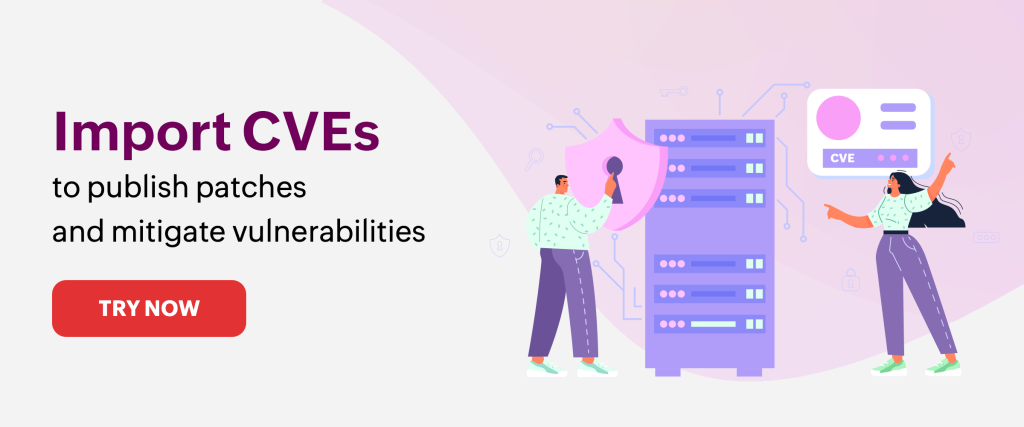
Sự gia tăng mạnh mẽ về số lượng lỗ hổng zero-day và các lỗ hổng nghiêm trọng trong những năm qua cho thấy tầm quan trọng của việc phát hiện lỗ hổng nhanh chóng và vá lỗi kịp thời. Mặc dù các giải pháp vá lỗ hổng và lỗ hổng thống nhất có thể thực hiện thủ thuật này nhưng điều tương tự không thể xảy ra với Trình quản lý cấu hình điểm cuối của Microsoft (trước đây là SCCM) hoặc Intune.
Do đó, để giải quyết độ trễ giữa việc phát hiện và vá lỗ hổng, Patch Connect Plus giới thiệu tính năng CVE Import. Ngay từ bảng điều khiển, quản trị viên được cung cấp một cái nhìn thống nhất bao gồm các lỗ hổng mới nhất trong mạng cũng như các bản vá lỗi có sẵn cho lỗ hổng đó. Chỉ trong vài cú nhấp chuột, bạn có thể chọn các lỗ hổng và xuất bản các bản vá để giảm thiểu chúng.
Ngoài ra, bạn cũng có thể nhập danh sách CVE vào bảng điều khiển. Sau khi được trích xuất, các bản vá thích hợp sẽ tự động được ánh xạ tới ID CVE tương ứng, từ đó đơn giản hóa quá trình vá lỗi.

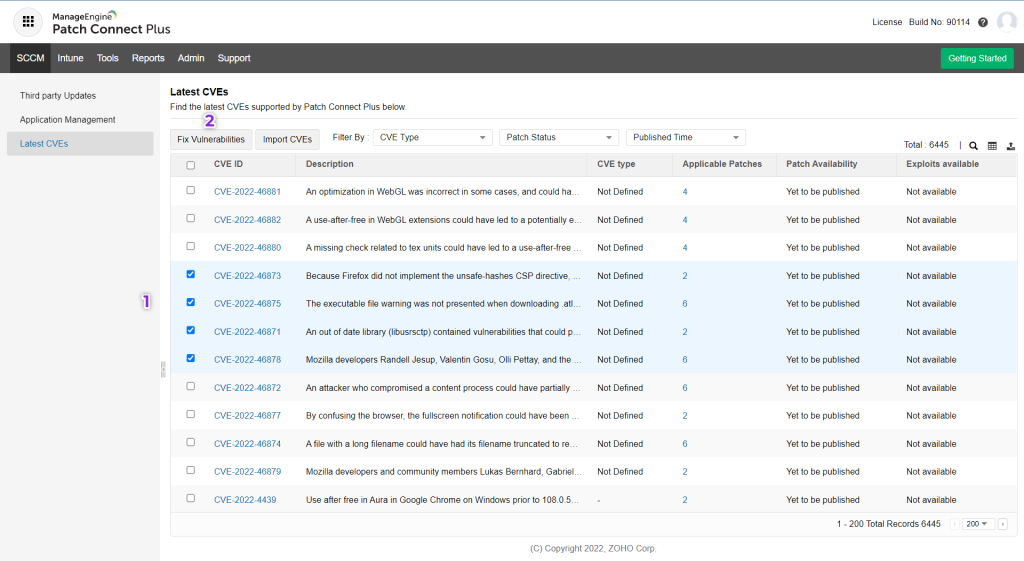
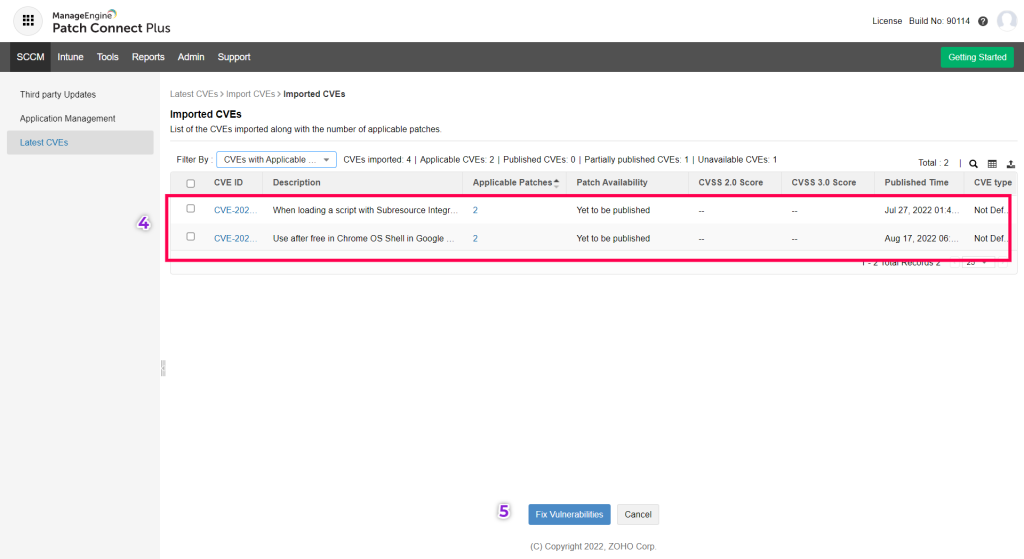
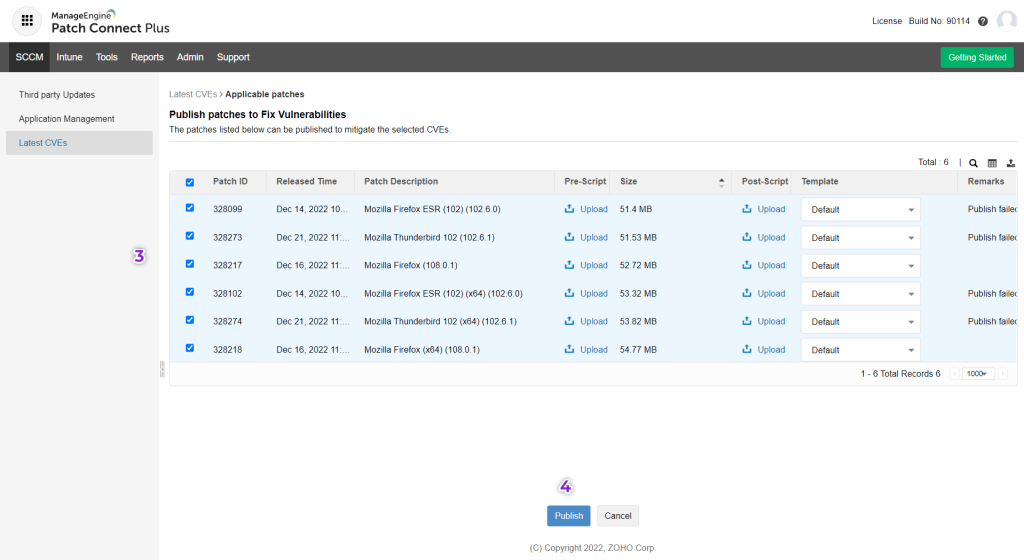
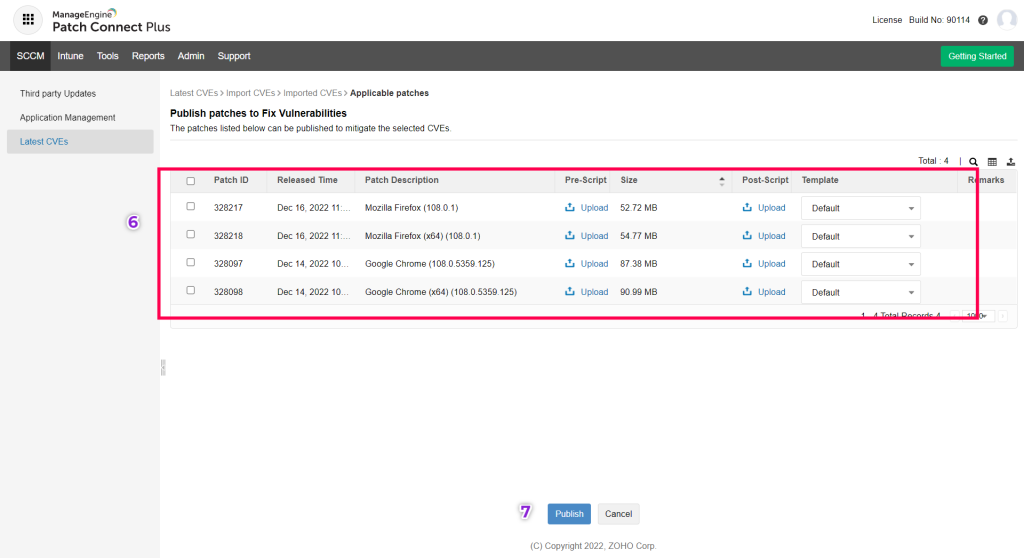
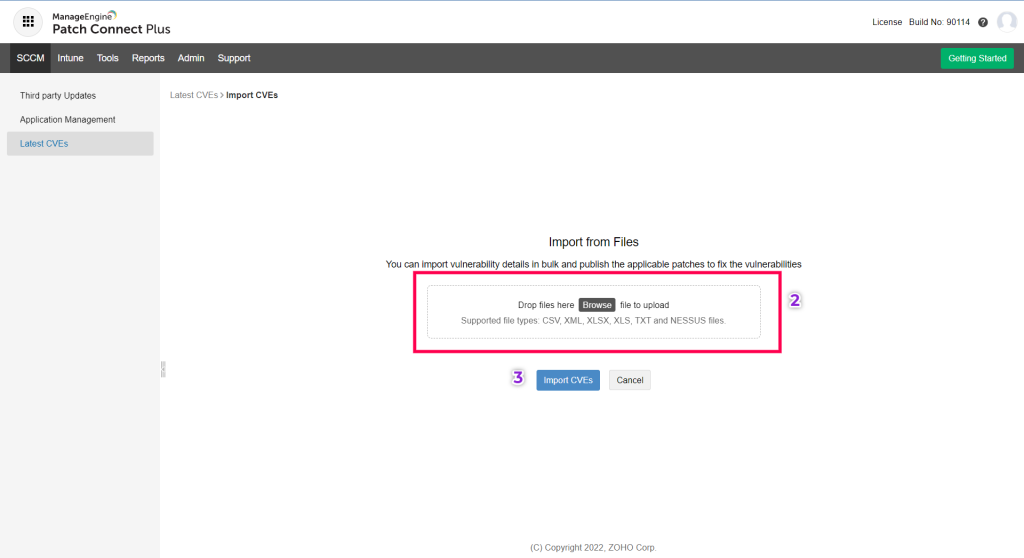
Tự động phát hiện ứng dụng bên thứ 3
Patch Connect Plus, tiện ích bổ sung của chúng tôi dành cho SCCM, cung cấp tính năng Tự động phát hiện Ứng dụng, tự động xuất bản các bản vá cho các ứng dụng mới được thêm vào mạng trong SCCM. Nó tìm nạp danh sách đầy đủ các ứng dụng được cài đặt trên máy khách và thông báo cho bạn khi phát hiện thấy ứng dụng mới.
Patch Connect Plus có một danh mục phong phú về các bản vá của bên thứ ba, hỗ trợ hơn 330 ứng dụng. Tính năng Tự động phát hiện ứng dụng mang lại cho doanh nghiệp:
- Khả năng hiển thị các bản cập nhật có thể áp dụng cho mạng bằng cách sử dụng chế độ xem Installed applications.
- Thông báo bất cứ khi nào một ứng dụng mới được thêm vào.
2 trường hợp tính năng này phát huy phổ biến nhất bao gồm:
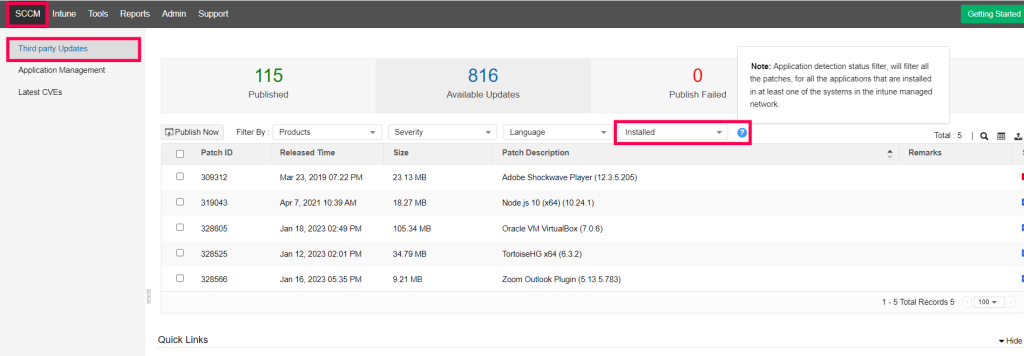
Trường hợp 1
Bối rối về các ứng dụng được cài đặt trên hệ thống của doanh nghiệp. Có cả đống ứng dụng trong Applications tab.
Giải pháp: Trước tiên hãy điều hướng đến tab ‘Third Party Updates’, sau đó là ‘SCCM’. Trang này hiển thị tất cả các bản cập nhật có sẵn cho SCCM. Tại đây bạn sẽ có thể hiển thị hoặc xem các bản vá dựa trên việc ứng dụng có được cài đặt trên mạng hay không bằng cách sử dụng mẹo công cụ lọc như hình bên dưới.

Trường hợp 2
Bất cứ khi nào một ứng dụng mới được phát hiện, quản trị viên muốn app được xuất bản (publish) tự động mà không phải tìm kiếm ứng dụng theo cách thủ công.
Giải pháp: Có một tùy chọn trong Cài đặt xuất bản Publish Settings tự động xuất bản các ứng dụng mới khi các ứng dụng này được phát hiện.
SCCM Right Click Tools
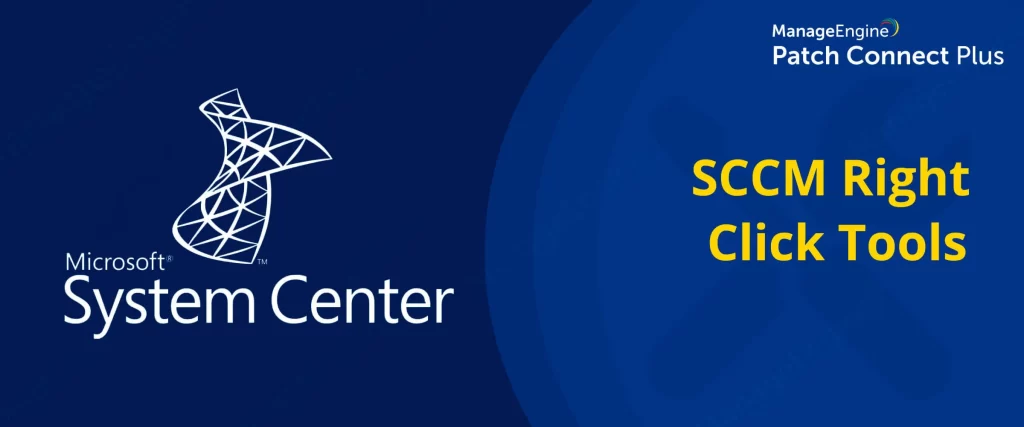
Quản trị viên CNTT thường yêu cầu thực hiện một loạt hành động quản trị trên các hệ thống được quản lý để đảm bảo cơ sở hạ tầng mạng mạnh mẽ. Tuy nhiên, với các tùy chọn quản trị máy khách hạn chế có sẵn trong Trình quản lý cấu hình trung tâm hệ thống (SCCM) của Microsoft, điều quan trọng là tìm ra giải pháp phù hợp tạo điều kiện thuận lợi cho việc quản lý hệ thống mà không gặp thêm sự phức tạp.
Patch Connect Plus hỗ trợ Công cụ nhấp chuột phải SCCM – SCCM Right Click Tools – một cách tiếp cận tinh tế để quản lý hệ thống người dùng cuối bằng SCCM. Patch Connect Plus bổ sung 28 công cụ khắc phục sự cố và quản trị máy khách khác nhau vào SCCM, cho phép người dùng thực hiện các hoạt động quản lý hệ thống thiết yếu ngay từ bảng điều khiển SCCM.
Patch Connect Plus kết hợp ứng dụng, bản vá và quản lý hệ thống của bên thứ ba vào một giải pháp duy nhất giúp quản lý dễ dàng hơn và cũng tiết kiệm chi phí về lâu dài.
SCCM Right Click Tools Giải quyết cái khó trong việc sử dụng Microsoft SCCM
Microsoft SCCM đã bỏ qua một số chức năng cơ bản của quản trị viên như các hoạt động cơ bản của máy khách, hành động của máy khách theo yêu cầu và khắc phục sự cố máy khách từ xa.
Trình quản lý cấu hình trung tâm hệ thống Microsoft (SCCM) có rất nhiều thứ mà doanh nghiệp cần: Một giải pháp tuyệt vời để quản lý điểm cuối, một công cụ mẫu mực để vá lỗi cho máy Windows và một sản phẩm đáng tin cậy với khả năng triển khai hệ điều hành tuyệt vời. Nhiều tính năng nhưng lại không thân thiện với người dùng (không dễ sử dụng). Trên thực tế, việc thành thạo SCCM là một nhiệm vụ khó khăn đối với các quản trị viên CNTT
Với việc sử dụng SCCM Right Click Tools có trong Patch Connect Plus, các hành động cần thiết nhất của quản trị viên điều có trong Admin Tools sẽ giúp sử dụng SCCM trở nên trọn vẹn, dễ dàng hơn bao giờ hết. Bao gồm:
Đáp ứng nhu cầu khách hàng:
Với tư cách là quản trị viên, có một số hành động nhất định mà bạn không thể thực hiện trực tiếp từ bảng điều khiển SCCM. Điều này bao gồm các hành động theo yêu cầu như yêu cầu chu kỳ đánh giá, chu trình quét cập nhật, v.v. từ client.
Bạn có thể dễ dàng nhận được thông tin chi tiết đầy đủ về chu kỳ quét cập nhật của khách hàng và hơn thế nữa từ tùy chọn On-demand client actions’ option có trong ‘Admin Tools’. Những hành động này bao gồm:
- Chu kỳ đánh giá triển khai ứng dụng.
- Chu trình thu thập dữ liệu khám phá.
- Chu kỳ thu thập tập tin.
- Chu kỳ tồn kho phần cứng.
- Chu trình truy xuất và đánh giá chính sách máy.
- Chu kỳ kiểm kê phần mềm.
- Chu kỳ báo cáo sử dụng đo lường phần mềm.
- Chu kỳ đánh giá triển khai cập nhật phần mềm.
- Chu kỳ quét cập nhật phần mềm.
- Chu kỳ cập nhật danh sách nguồn trình cài đặt Windows.
Troubleshooting
Các tùy chọn này bao gồm một số hành động chẩn đoán máy khách cơ bản để khởi động máy khách khi chúng gặp sự cố. Những hành động này có thể được thực hiện ngay từ bảng điều khiển SCCM để bạn không cần phải tiếp cận từng máy khách một. Các tùy chọn khắc phục sự cố máy khách từ xa này bao gồm:
- Khởi động lại máy khách SCCM.
- Mở thư mục mạng nhật ký khách hàng.
- Mở thư mục mạng đã cài đặt của Client.
- Sửa chữa máy khách SCCM.
- Gỡ cài đặt ứng dụng khách SCCM.
Hoạt động quản lý hệ thống
Patch Connect Plus cung cấp một số thao tác quản lý khách hàng cơ bản có thể được thực hiện từ bảng điều khiển SCCM. Các hoạt động quản lý hệ thống được cung cấp trong SCCM Right Click Tools bao gồm:
- Registry.
- PowerShell.
- Quản lý máy tính.
- Command Prompt.
- Control panel.
- Mở thư mục C.
- Chính sách cập nhật nhóm khách hàng/Client group update policy.
- Mở running process.
- Services.
- Trạng thái bitlocker.
- Shutdown .
- Reboot.
- Remote Software Center.
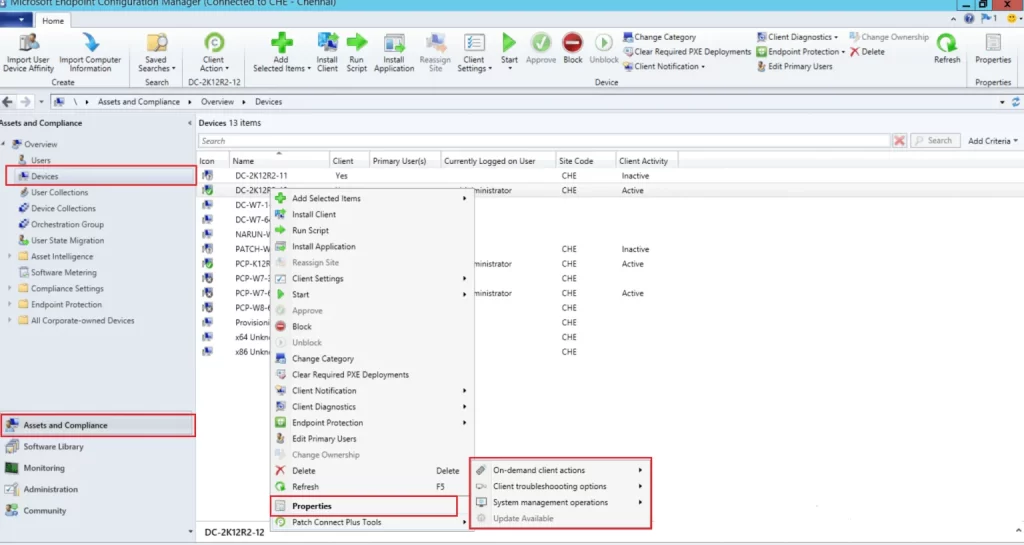
Native plug-in for SCCM
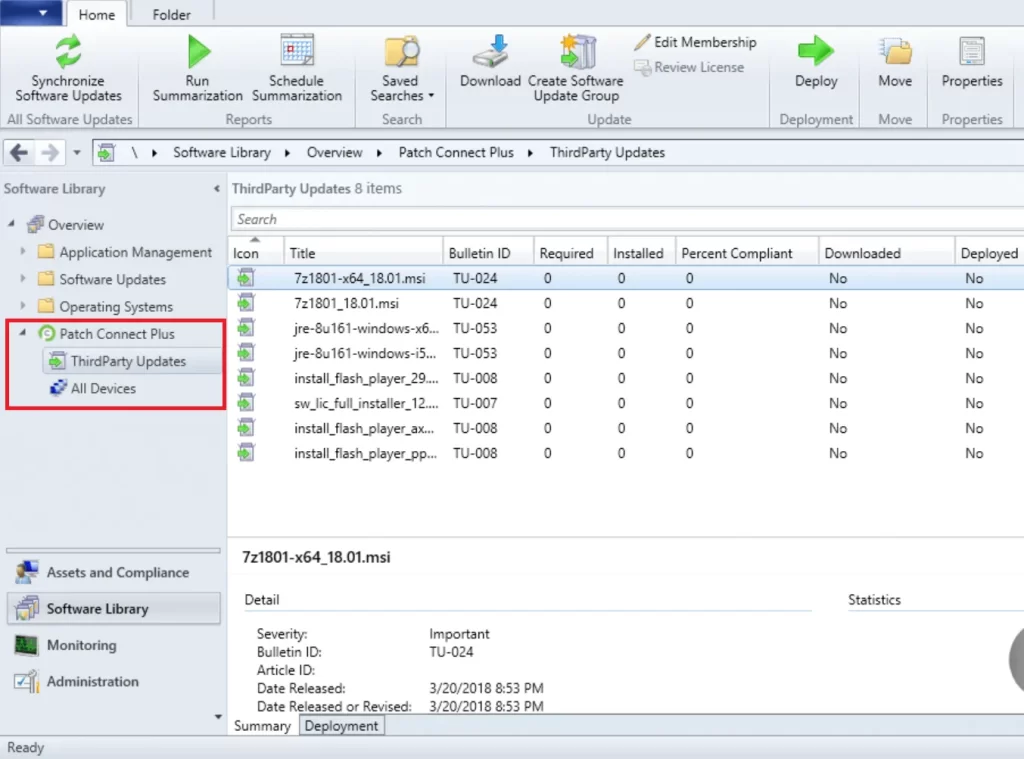
Không còn phải tìm kiếm mọi ngóc ngách của thư viện phần mềm để tìm các bản cập nhật của bên thứ ba. Plug-in SCCM native từ Patch Connect Plus lấy danh sách các bản cập nhật của bên thứ ba trong một tab riêng trong bảng điều khiển SCCM. Nó cũng hiển thị một báo cáo đầy đủ về hệ thống máy khách để giúp bạn dễ dàng phân biệt máy nào đang thiếu bản vá.
Các tính năng của Plug-in SCCM gốc bao gồm:
Danh sách đầy đủ các bản cập nhật của bên thứ ba
Plug-in SCCM gốc cung cấp thông tin về mọi bản cập nhật có sẵn của bên thứ ba trong tab riêng của nó, do đó bạn sẽ không phải lọc qua danh sách đầy đủ các bản cập nhật phần mềm.
Triển khai các ứng dụng không phải của Microsoft.
Tạo điều kiện thuận lợi cho việc triển khai các ứng dụng của bên thứ ba bằng cách sử dụng Plug-in SCCM gốc. Điều này bao gồm lập lịch quét thường xuyên, nhận thông tin về lỗ hổng và triển khai các bản vá cho các điểm cuối được quản lý.
Hoàn thành các báo cáo về máy khách
Plug-in này cung cấp các báo cáo hoàn chỉnh dựa trên hệ thống trên tất cả các máy trong mạng. Người dùng có thể dễ dàng tìm thấy điểm cuối nào đang thiếu bản vá.
Triển khai tuỳ chỉnh bản vá bên thứ 3
Khi nói đến các cuộc tấn công mạng, không có chính sách triển khai nào phù hợp với nhu cầu của hai tổ chức khác nhau. Bí quyết là tìm ra giải pháp an ninh mạng phù hợp cho doanh nghiệp của bạn—một giải pháp cung cấp các chính sách tùy chỉnh để giữ an toàn cho điểm cuối của doanh nghiệp.
Với mẫu triển khai bản vá có thể tùy chỉnh, bạn có thể điều chỉnh quy trình triển khai theo nhu cầu cụ thể của doanh nghiệp mình. Ví dụ: bạn có thể định cấu hình triển khai các bản vá của bên thứ ba trước khi triển khai chúng. Mẫu triển khai có sẵn trong Deployment Settings bao gồm:

Bỏ qua triển khai/Skip deployment: quá trình triển khai sẽ tự động bị bỏ qua nếu ứng dụng đã được sử dụng mà không thông báo cho người dùng.
Force quit: Bằng cách chọn tính năng buộc thoát, tất cả các bản cập nhật quan trọng sẽ được triển khai ngay lập tức bằng cách buộc đóng và cập nhật ứng dụng. Bấm vào Yes, nếu bạn muốn người dùng trì hoãn việc triển khai. Bấm vào No, nếu bạn không muốn người dùng trì hoãn việc triển khai. Vì vậy, ứng dụng sẽ bị buộc đóng và cập nhật nếu hết thời gian thông báo.
Tuỳ chỉnh thông báo triển khai
Customize Notification Message tính năng này cho phép bạn điều chỉnh thông báo triển khai để thông báo cho người dùng về các bản cập nhật sắp xảy ra. Từ đó, người dùng có thể quyết định nên bắt đầu hay trì hoãn việc triển khai. Do đó cho phép người dùng có nhiều quyền kiểm soát hơn trong việc triển khai.
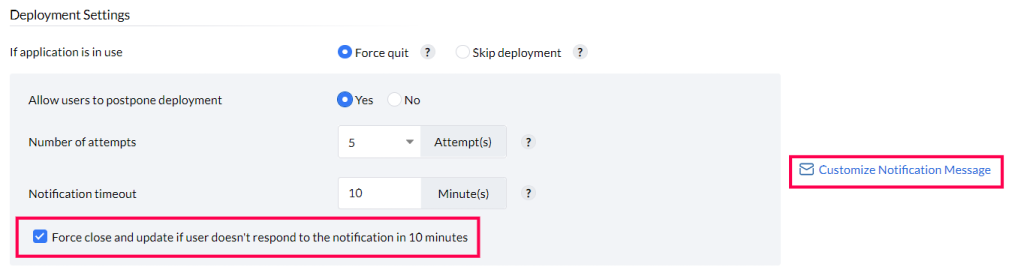
Trường hợp 1 – ứng dụng sẽ bị đóng và tự động cập nhật nếu người dùng không phản hồi thông báo trong thời gian chờ Thông báo nhất định ở mục: Notification timeout.
Trường hợp 2 – Bằng cách vô hiệu hóa, bản cập nhật sẽ tự động trì hoãn trong một Số lần thử nhất định ở mục Number of attempts, nếu người dùng không phản hồi thông báo trong khoảng thời gian chờ Thông báo đã chỉ định ở mục Notification timeout.
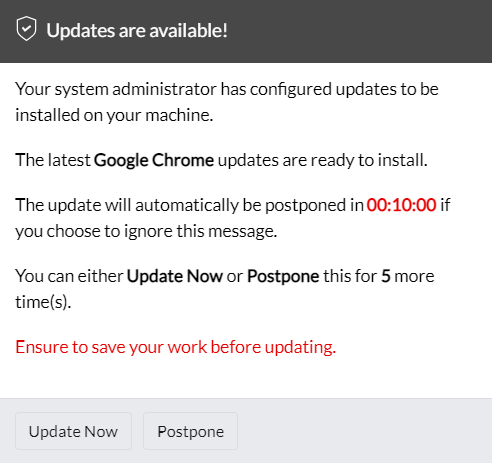
Trường hợp 3 – Sau khi người dùng dùng hết số lần thử được chỉ định, ứng dụng sẽ tự động bị buộc đóng để triển khai các bản cập nhật mới nhất hiện có sau khi hết thông báo.
Cài đặt bổ sung bao gồm:
- Cung cấp tùy chọn gỡ cài đặt các bản vá cũ hơn.
- Hạn chế các ứng dụng có biểu tượng menu bắt đầu.
- Hạn chế ứng dụng có biểu tượng trên thanh tác vụ.
- Hạn chế các ứng dụng có lối tắt trên màn hình.
- Vô hiệu hóa cập nhật tự động.
Các tùy chọn này tạo điều kiện thuận lợi cho việc triển khai các bản vá của bên thứ ba trong Microsoft System Center Configuration Manager (SCCM) và Intune, giúp tuân thủ các chính sách của công ty.
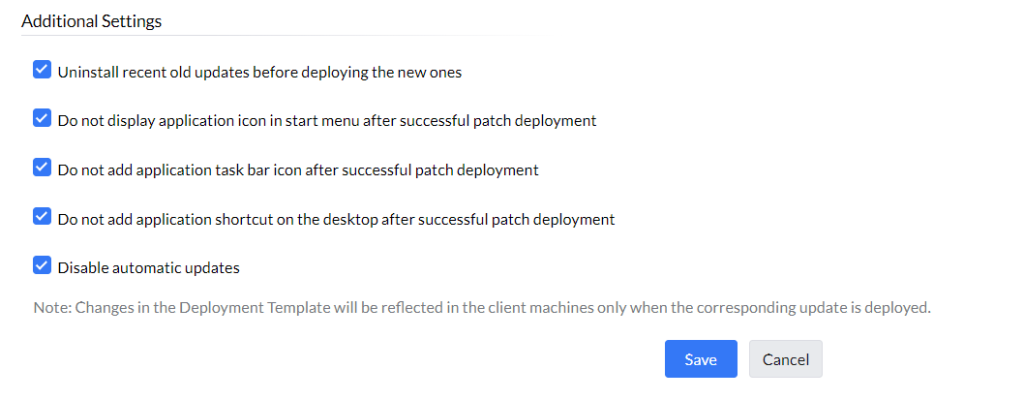
Với Triển khai tùy chỉnh, bạn có thể:
- Thực thi các tập lệnh triển khai trước/sau tùy chỉnh.
- Tránh gây trở ngại cho người dùng trong quá trình triển khai bản vá.
- Tuân thủ chính sách của công ty trong khi vá các điểm cuối.
- Tiết kiệm dung lượng ổ đĩa của bạn bằng cách gỡ cài đặt các bản cập nhật cũ.
- Loại bỏ các biểu tượng ứng dụng không cần thiết.
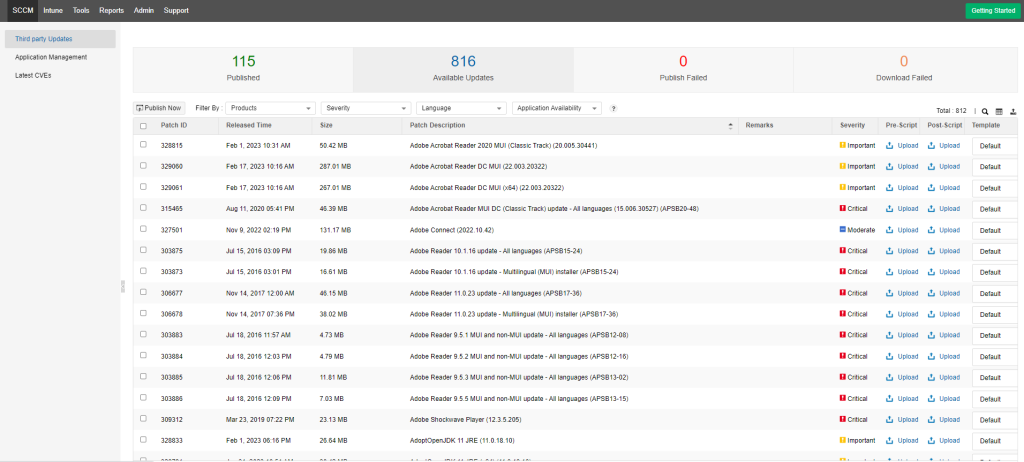
SCCM Reports
Với Báo cáo SCCM của Patch Connect Plus, bạn có thể tìm nạp thông tin chi tiết về các bản vá mới nhất, các bản vá lỗi, mã lỗi triển khai và trạng thái tuân thủ của từng hệ thống trong mạng. Phần này trình bày chi tiết về tất cả các chế độ xem quan trọng có trong SCCM Reports.
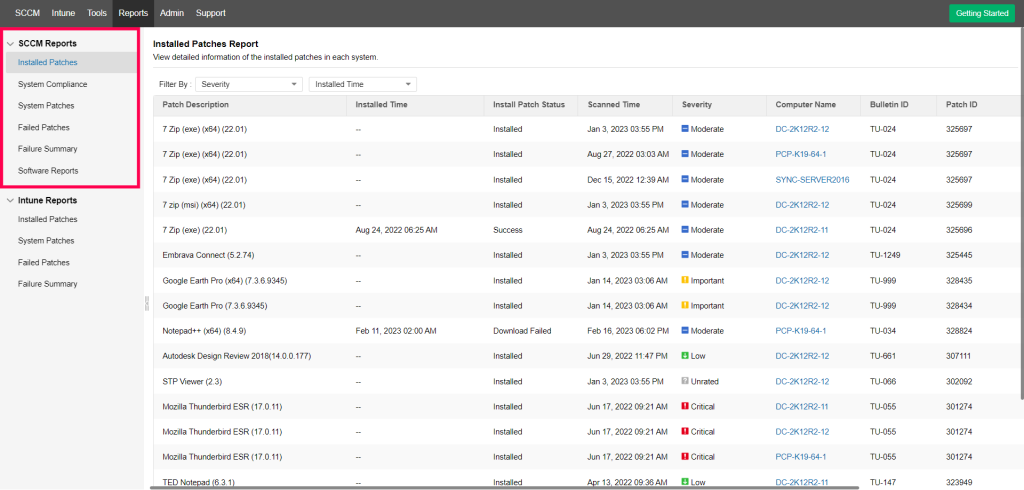
- Installed Patches: Liệt kê tất cả các bản vá được cài đặt trên điểm cuối của bạn. Cũng bao gồm tên của máy tính nơi bản vá được cài đặt, trạng thái cài đặt bản vá và lần cuối cùng quét điểm cuối.
- System Compliance: Cung cấp điểm tuân thủ cho các máy tính có trong mạng của bạn để bạn biết mức độ an toàn của điểm cuối. Điểm tuân thủ được tính dựa trên các bản vá có sẵn và các bản vá được cài đặt thực tế.
- System Patches: Liệt kê tất cả các máy tính trong mạng và cung cấp số lượng bản vá bị thiếu, đã cài đặt và bị lỗi trên mỗi máy tính. Các bộ lọc có sẵn giúp việc tìm kiếm máy tính trở nên dễ dàng.
- Failed Patches: Cung cấp thông tin chi tiết về các máy tính không cài đặt được bản vá cụ thể. Nó cũng hiển thị mức độ nghiêm trọng và kích thước tải xuống của bản vá và các bản vá có thể được lọc dựa trên mức độ quan trọng của chúng.
- Failure Summary: Hiển thị các hệ thống đang tạo mã lỗi triển khai và liên kết đến tài liệu trợ giúp có liên quan để giúp bạn tiết kiệm thời gian khắc phục sự cố.
Third-party Catalogs
Trình quản lý cấu hình trung tâm hệ thống (SCCM) đã nhận được một trong những nâng cấp đáng kể trong các phiên bản gần đây. Với SCCM phiên bản 1806 trở đi, Microsoft tăng cường hỗ trợ cập nhật phần mềm của bên thứ ba với các danh mục tùy chỉnh. Quản trị viên hệ thống hiện có thể thêm danh mục tùy chỉnh vào bảng điều khiển của Trình quản lý cấu hình và tiến hành triển khai mà không cần sử dụng công cụ xuất bản bên ngoài kết hợp với SCCM.
Tuy nhiên, quản trị viên vẫn sẽ phải trải qua nhiệm vụ khó khăn là chuẩn bị các bản cập nhật SCCM của bên thứ ba trước khi triển khai. Điều này liên quan đến việc tạo danh mục tùy chỉnh, chỉ định URL tải xuống, đăng ký danh mục và quản lý chứng chỉ cho mọi bản cập nhật của bên thứ ba. Quá trình thu thập các danh mục cập nhật này khi chúng phát hành từ các nhà cung cấp phần mềm riêng lẻ, đã được chứng minh là tiêu tốn phần lớn hoạt động quản lý bản vá trong thời gian dài.
Patch Connect Plus – Cách thông minh để nhập và quản lý hơn 600 Danh mục cập nhật của bên thứ ba cho SCCM.
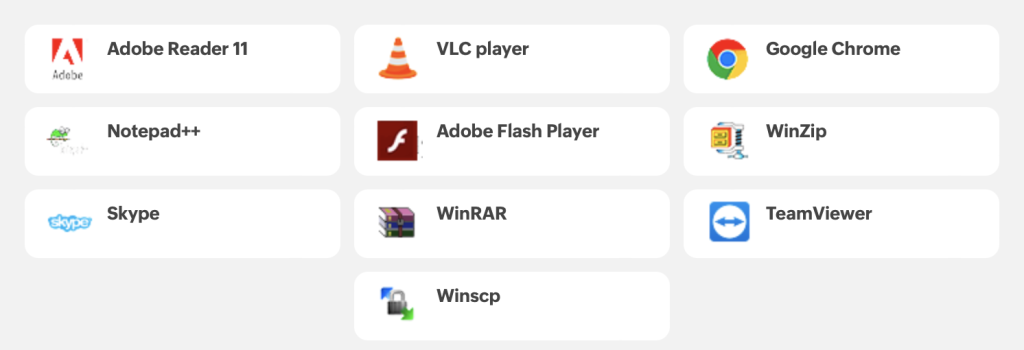
Tự động hóa chu trình quản lý bản vá của bên thứ ba có tác động tích cực đến tình hình bảo mật của doanh nghiệp bạn. Patch Connect Plus đã cung cấp danh mục cập nhật phần mềm của bên thứ ba từ một nơi để giúp bạn tiết kiệm thời gian quý báu và tập trung vào các lĩnh vực khác mà bạn cần chú ý.
Patch Connect Plus cho phép bạn tự động nhập danh mục phần mềm của bên thứ ba vào máy chủ của Trình quản lý cấu hình một cách có hệ thống, tương tự như cách phát hành danh mục bản vá của Microsoft cho SCCM.
SCCM đồng bộ hóa định kỳ với danh mục cập nhật Patch Connect Plus để tạo các bản vá cho hơn 600 ứng dụng của bên thứ ba (tổng cộng 197 nhà cung cấp) có sẵn trong bảng điều khiển Trung tâm Hệ thống để triển khai cho các máy khách.
- Hỗ trợ hơn 600 danh mục phần mềm của các nhà cung cấp không phải của Microsoft cho SCCM
- Loại bỏ thời gian thực hiện và nhu cầu xuất bản danh mục theo cách thủ công khi chúng được phát hành.
- Quá trình tải lên danh mục cập nhật của bên thứ ba một cách liền mạch. Tự động xuất bản các bản vá của bên thứ ba trong SCCM.